
Thiết Lập Mạng Wifi - Chia Sẻ Lan Và Internet
lượt xem 103
download
 Download
Vui lòng tải xuống để xem tài liệu đầy đủ
Download
Vui lòng tải xuống để xem tài liệu đầy đủ
Tham khảo tài liệu 'thiết lập mạng wifi - chia sẻ lan và internet', công nghệ thông tin, quản trị mạng phục vụ nhu cầu học tập, nghiên cứu và làm việc hiệu quả
Bình luận(0) Đăng nhập để gửi bình luận!
Nội dung Text: Thiết Lập Mạng Wifi - Chia Sẻ Lan Và Internet
- Thiết Lập Mạng Wifi Chia Sẻ Lan Và Internet Không Cần Acsess Point Tình huống là hai máy tính muốn chia sẻ file và internet với nhau còn truờng hợp chỉ chia sẻ file không thôi thì sẽ nói ở phần sau. Trước hết cũng nên giới thiệu qua về công nghệ đang rất phổ biến này chứ nhỉ: WiFi hay Wireless Fidelity đuợc ám chỉ như là công nghệ Lan không dây đuợc phát triển dựa trên chuẩn IEEE 802.11a/b/g .( Bluetooth thì hơi khác à nha, nó sử dụng tần số radio thấp hơn WIFI và dựa trên chuẩn IEEE 802.15.1). Mạng Lan không dây là lựa chọn của bạn nếu: - Bạn muốn di chuyển đến bất cứ đâu trong nhà bạn với chiếc laptop thân yêu mà vẫn kết nối đuợc lan và net ( vd; như tui ôm máy PPC vào WC để chat nè ) - Bạn không muốn thêm bất cứ dây dợ lằng nhằng đi lòng vòng trong nhà bạn ( đặc biệt là khi nhà bạn có nhiều máy). Để tạo một mạng không dây ở nhà, phổ biến nhấ là dung một WIFI access point. Một access point đóng vai trò như là một cái Hub hoặc switch như trong một mạng Lan có dây – điểm kết nối trung tâm - kết nối các thiết bị máy tính (pocket pc, laptop,desktop) vơi nhau hoặc kết nối mạng không dây với mạng có dây hay kết nối với Intờnét. Đây là hình minh họa mạng WIFI với access point. Hiện giờ phổ biến loại router kiêm access point với 4 cổng LAN ( như Linksys W.. tầm 70$ thì phải) Mặt khác, một mạng không dây trong đó máy tính liên kết trực tiếp với nhau không thông qua Access point đuợc gọi là Ad-hoc network.
- Mạng WiFI không cần Access point Và giờ mới là vấn đề chính của chúng ta đó là tạo một mạng Lan Ad hoc để chia sẻ file và kết nối Internet giữa các máy tính trong nhà : Truớc tiên bạn phải chuẩn bị truớc; - Kiểm tra xem chuẩn của card WIFI: card chuẩn a chỉ chơi với chuẩn a,còn card chuẩn b thì chơi đuợc cả b lẫn g ( lưu í card chuẩn b chỉ hỗ trợ đến 11Mbps còn chuẩn g là 54 Mbps) - Gắn card vô mỗi máy và cài driver ( truờng hợp nếu bạn chưa làm) - Xác đinh mức độ bảo mật cho mạng : ko mã hóa, WEP hoặc WPA. ( Lưu í bạn chỉ có thể dung WPA nếu cả 2 card hỗ trợ nó) - Đặt máy của bạn trong phạm vi song. Thông thừong là 50 mét trong nhà. Đọc them tài liệu đi kèm card của bạn để biêt chi tiết. - Để sóng đựoc truyền tốt nhất, bạn nên tránh đặt máy gần những vật chắn kim loại hoặc những nguồn gây nhiễu như lò vi sóng, những thiết bị Bluetooth đang hoạt động, điện thoại mẹ bồng con… - Bạn phải chắc chắn rằng cả hai card WIFI phải hỗ trợ chế độ ad hoc và Windows XP Wireless Zero Configuration ( WZC) service. Nếu WZC không đuợc hỗ trợ thì bạn phải dung chưong trình đi cùng với card của bạn để tạo mạng ad-hoc. - Để cho phép chia sẻ file bạn phải đặt tên duy nhất cho mỗi máy và đặt chung cùng work group. Để làm điều này bạn click chuột phải vào My computer icon, chọn Properties rồi đi đến System Properties. Trên Computer name tab, click Change. Sau đó restart máy nha. I. Cài đặt mạng Adhoc trên máy tính thứ nhất: 1. Đi đến Control Panel và mở Network Connection folder. Nếu bạn đã nhét card wifi và cài driver cho nó, bạn phải tìm biểu tuợng Wireless Network Connection duới Lan or High-Speed Internet Connection
- 2. Click phải chuột vào Wireless Network Connection và chọn Properties để mở ra cửa sổ Wireless Network Connection Properties. 3. Ở tab Wireless Networks của cửa sổ Wireless Network Connection Properties. , chọn Add duới Preferred networks. Lưu í tab Wireless Network chỉ xuât hiện nếu card bạn hỗ trợ Windows XP Wireless Zero Configuration ( WZC) service
- 4. Trên tab Association gõ bất kì tên mạng ad-hoc trong Network name (SSID)
- 5. Chọn "This is a computer-to-computer (ad hoc) network" và xóa "The key is provided for me automatically" nếu bạn muốn đặt network key một cách thủ công. 6. Trong mục Network Authentication chọn Open hoặc Share hoăch WPA-None. Trong mạng có access point ta có thêm lựa chọn WPA-PSK và WPA. Trong win XP SP1 bạn chỉ có thể tìm thấy Open hoặc Shared, trừ khi là bạn đã cài thêm bản update cho WPA 7. Trong Data encryption chọn chế độ bảo mật thích hợp với bạn. Nếu bạn chọn Open hoặc Shared trong Network Authentication bạn sẽ tìm thấy Disabled and WEP in Data encryption. Chọn WEP nếu bạn muốn dữ liệu được mã hóa khi truyền thích hợp với mạng nhỏ và gia đình. Nếu chọn WPA-None in Network Authentication, bạn sẽ thấy TKIP and AES trong Data encryption. Cả hai cái này đều là mức độ mã hóa manh nhất
- 8. Trong Network key gõ chìa khóa bảo mật vô dùng ASCII hoặc kí tự hexadecimal.. Kí tự ASCII có thể chứa chữ cái, số hoặc biểu tuợng trong khi hexa chỉ chứa số từ 0-9 và chữ từ A đền F. Lưu í: nếu bạn chọn chế độ bảo mật WEP, chìa khóa sẽ phải là 5 kí tự ASCII hoặc 10 kí tự hexa cho mức bảo mật 64 bit và 13 ASCII hoặc 26 hexa cho mức bảo mật 128 bít. Vd: 12345 ( 5 kí tự ASCII) hoặc ABC123EF45 ( 10 kí tự hexa) cho mức mã hóa 64 bít. 9. Trong Confirm network key gõ lại chìa khóa 10. Click OK trong cửa sổ Wireless network properties để lưu lại thay đổi. 11. Click OK trong cửa sổ Wireless Network Connection properties để lưu lại những thay đổi.
- II. Cài đặt mạng Ad-hoc trên máy thứ 2: 1. Mở Network Connections folder. 2. Tìm Wireless Network Connection icon and chọn "View Available Wireless Networks".
- 3. Cửa sổ Wireless Network Connection sẽ chỉ ra danh sách các mạng không dây đuợc tìm thấy trong phạm vi phủ sóng
- 4. Chọn tên mạng vừa tạo và ấn CONECT. 5. Gõ “CHÌA KHÓA” như trên máy 1 khi một thong báo hiện ra và chọn Connect. Nếu bạn không chọn "The key is provided for me automatically" trong phần setup ở máy 1 thì hãy để trống phần network key và ấn Connect. Bây giờ mạng WI-FI adhoc giữa hai máy đã đuợc kết nối:
- CHIA SẺ KẾT NỐI INTERNET: Trên máy kết nối trực tiếp với Internet 1. Mở thư mục Network Connections . 2. Tìm kết nối Internet bạn muốn chia sẻ. Click chuột phải lên kết nối đó và chọn Properties. 3. Trong tab Advanced , chọn"Allow other network users to connect through this computer's Internet connection" và chọn "Wireless Network Connection" từ hộp thả xuống.
- 4. Sau đó bấm vào Setting. 5. Tích chọn các dịch vụ cần thiết. như DHCP, DNS.... 6. Bấm OK, sau đó máy sẽ thông báo là đổi địa chỉ IP của Wireness thành 192.168.0.1 cứ để mặc định. 7. Trong phần IP của card wifi máy kia để động 8. Chọn repair ở wireless connection để hai máy nhận lại nhau. Bây giờ bạn đã kết thúc quá trình tạo mạng WIFI adhoc và thiết lập chia sẻ Internet cho 2 máy. Để truy cập tài nguyên máy khác bạn phải thiết lập network sharing cho từng tài nguyên.
- Truờng hợp chỉ chia sẻ file giữa 2 máy không thôi thì bạn đặt IP tĩnh cho cả hai WIFI conection ở cả hai máy, không đuợc đặt IP trùng nhau nha Vd : Máy 1: IP : 192.168.0.1 Subnet Mask : 255.255.255.0 Máy 2:IP: 192.168.0.2 Subnet Mask : 255.255.255.0 Rồi bật tắt lại WIfi cho 2 máy nhận lại nhau.

CÓ THỂ BẠN MUỐN DOWNLOAD
-

Mạng wifi
 17 p |
17 p |  352
|
352
|  173
173
-

Hướng dẫn Thiết lập - Lắp mạng WIFI cho quán CAFE
 17 p |
17 p |  559
|
559
|  118
118
-

Bài giảng mạng máy tính (ĐH FPT) - Chương 3 Mạng Ethernet và mạng Wi-Fi
 45 p |
45 p |  433
|
433
|  113
113
-

Thiết lập Bảo mật mạng WIFI
 5 p |
5 p |  235
|
235
|  90
90
-

THIẾT LẬP MẠNG KHÔNG DÂY
 3 p |
3 p |  315
|
315
|  89
89
-

5 cách tăng tốc mạng Wifi "tại gia"
 4 p |
4 p |  155
|
155
|  29
29
-

Thiết lập một mạng không dây trong Windows XP
 8 p |
8 p |  274
|
274
|  25
25
-

Một số mẹo khắc phục sự cố mạng Windows
 3 p |
3 p |  125
|
125
|  25
25
-

6 lỗi bảo mật Wi-Fi dễ mắc nhất
 3 p |
3 p |  125
|
125
|  24
24
-

Mang WiFi về nhà
 2 p |
2 p |  83
|
83
|  18
18
-

Chống trùng kênh mạng Wi-Fi
 3 p |
3 p |  90
|
90
|  17
17
-

Cẩn thận với các mánh hack wifi lan truyền trên mạng
 6 p |
6 p |  104
|
104
|  16
16
-

Lướt sóng Wi-Fi tại gia
 3 p |
3 p |  78
|
78
|  14
14
-
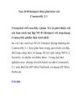
Tạo Wifi hotspot đơn giản hơn với Connectify 2.1- P1
 5 p |
5 p |  138
|
138
|  13
13
-

8 mẹo thiết lập mạng Wi-Fi
 3 p |
3 p |  71
|
71
|  12
12
-

Hướng dẫn thay đổi các thiết lập trong Router Wi-Fi
 6 p |
6 p |  109
|
109
|  11
11
-

Để có một mạng wi-fi hoàn hảo trong nhà
 3 p |
3 p |  80
|
80
|  6
6
-

5 cách tăng cường tín hiệu Wi-Fi
 8 p |
8 p |  92
|
92
|  4
4
Chịu trách nhiệm nội dung:
Nguyễn Công Hà - Giám đốc Công ty TNHH TÀI LIỆU TRỰC TUYẾN VI NA
LIÊN HỆ
Địa chỉ: P402, 54A Nơ Trang Long, Phường 14, Q.Bình Thạnh, TP.HCM
Hotline: 093 303 0098
Email: support@tailieu.vn








